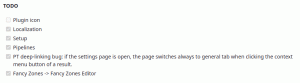GTK Nyissa meg a Fájl mentése párbeszédpanel billentyűparancsait
GTK Nyissa meg a Fájl mentése párbeszédpanel billentyűparancsai (gyorsbillentyűk)
Ha Ön Linux-felhasználó, valószínűleg telepítve van néhány asztali környezete, valamint különféle alkalmazások. A Linuxban sok népszerű alkalmazás a GTK grafikus eszközkészletével készült. Vezérlőket és különféle párbeszédpaneleket valósít meg. Ebben a cikkben a GTK fájl megnyitása/mentése párbeszédpanel gyorsbillentyűiről szeretnék beszélni.
Hirdetés
GTK, korábbi nevén GIMP Toolkit, egy többplatformos eszközkészlet grafikus felhasználói felületek létrehozására. Különféle widgetekkel érkezik, amelyek lehetővé teszik bármilyen bonyolultságú alkalmazás létrehozását, az egyszerű egyablakos alkalmazásoktól a nagy alkalmazáscsomagokig.
A GTK számos programozási nyelvhez kötődik, beleértve a C++-t és a Pythont is. A népszerű asztali környezetek, mint például a Gnome, Xfce, Cinnamon és sok más Linux-projekt GTK-t használnak a felhasználói felület megjelenítéséhez.
A GTK a következő fájl párbeszédablakot kínálja a fájlok megnyitásához és mentéséhez:

Erősen használom a billentyűzetet, így a gyorsbillentyűk fontos szerepet játszanak a napi feladataimban. Sajnos a fájl párbeszédpanel gyorsbillentyűi nincsenek megfelelően dokumentálva, így nehéz megtalálni az elérhető billentyűparancsokat, különösen a navigációhoz. Szeretném megosztani az ezen a megnyitási/mentési párbeszédpanelen használt kulcssorozatokat. Talán az Ön idejét is megspórolják.
GTK Nyissa meg a Fájl mentése párbeszédpanel billentyűparancsai (gyorsbillentyűk)
- Balra nyíl – mozgassa a fókusz téglalapot a bal oldali területre, a „helyekre”.
- Jobbra nyíl – mozgassa a fókusz téglalapot a jobb oldalon lévő fájllistára.
- Felfelé mutató nyíl – lépjen felfelé a fájllistán, majd aktiválja a navigációs útvonalat a fájllista felett.
- Lefelé mutató nyíl – aktiválja a fájllistát/váltás a „helyek” között.
- Enter vagy Szóköz – aktiváljon egy „helyet”/könyvjelzőt/helyet a bal oldalon, vagy válasszon ki egy fájlt a jobb oldalon, és zárja be a párbeszédpanelt.
- Ctrl + L - A GTK 2 párbeszédablakban a fókuszt a hely szövegmezőjére helyezi. A GTK 3 párbeszédablakaiban a navigációs útvonal helyett a hely szövegdobozát teszi láthatóvá.
- Escape – a párbeszédpanel bezárása.
- Alt + Home - ugorjon a felhasználói profil mappájába (ami a $HOME mappája).
- Ctrl + F - a keresősáv megjelenítése vagy elrejtése. A megnyitáshoz elkezdhet gépelni a fájllistába.
Ha már az utolsó gyorsbillentyűről beszélünk, a Ctrl + F, szeretném megemlíteni az őrült viselkedését. Ha véletlenül megnyitja a keresőmezőt a fájllista beírásával, csak be kell zárnia azt, és intuitív módon meg kell nyomnia az Escape billentyűt. Néha bezárja az egész párbeszédablakot a keresőmező helyett! Ez nagyon bosszantó. Így megtanultam, hogy mindig ugyanazt a Ctrl + F billentyűparancsot kell használni a keresési mód elhagyásához.
Ha a GTK témája támogatja, a párbeszédpanel rendelkezik billentyűzetgyorsítókkal, pl. Alt + valamilyen betű. A különböző nyelveken eltérőek. Itt vannak angol gyorsítók.
GTK Open Save File Dialog billentyűzetgyorsítók
- Alt + O - nyitott
- Alt + C - megszakítás
- Alt + S - mentés
- Alt + V - nézet (ahol elérhető)
- Alt + R - átnevezés (ahol elérhető)
- Alt + M – további lehetőségek (ahol elérhető)
- Alt + H - engedélyezés További beállítások > Rejtett fájlok megjelenítése
Ennyi gyorsbillentyűt ismerek. Ha többet tud, vagy rendelkezik megbízható billentyűparancs-forrással a GTK párbeszédpanelekhez, ne habozzon megemlíteni őket az alábbi megjegyzésekben. Előre is köszönöm.